嘗試在 Google Chrome 瀏覽器中訪問文件或網站時是否收到“err_file_not_found”消息?您可能正在訪問不再可用的資源,或者您的網絡瀏覽器可能出現故障。我們將向您展示幾種在計算機上解決此問題的方法。
Chrome 顯示上述錯誤的原因有很多。您嘗試訪問的文件可能不再可用,安裝的擴展程序可能會干擾您的網上沖浪,Chrome 可能有錯誤,等等。
目錄
確保資源仍然可用
當您在 Chrome 中遇到“err_file_not_found”錯誤時,首先要檢查的是您嘗試訪問的資源的可用性使用權。您可能正在嘗試打開給定鏈接不再可用的網站或文件,從而導致 Chrome 顯示上述錯誤。

如果你得到上面的嘗試訪問某人發送給您的鏈接時出錯,請該人重新檢查鏈接並再次向您發送正確的鏈接。如果 Chrome 針對您在互聯網上找到的鏈接顯示該錯誤,請嘗試通過在 Google 上搜索您的資源名稱來找到有效鏈接。
禁用您的 Chrome 擴展程序
當您在 Chrome 瀏覽器中遇到問題時,有必要檢查您安裝的擴展程序,看看它們是否導致了問題。錯誤或惡意加載項可能會干擾 Chrome 的核心功能,從而導致上述錯誤。
您可以通過禁用瀏覽器中的所有擴展程序來驗證這一點。然後,您可以一次啟用一個擴展程序以查找並刪除有問題的擴展程序。
打開 Chrome,選擇右上角的三個點,然後選擇更多工具 > 擴展程序。禁用所有擴展的切換。 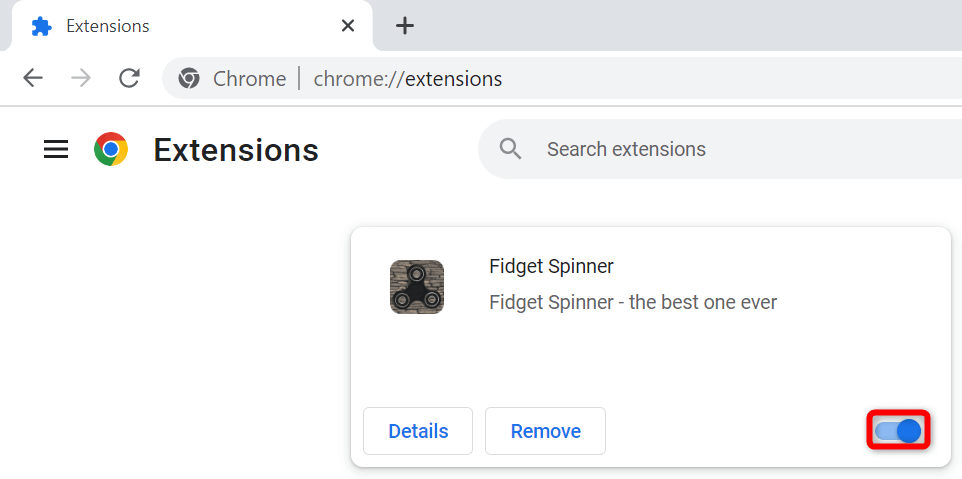 重新打開您的網站或文件。如果不再出現錯誤,請一次啟用一個擴展。找到有問題的擴展程序後,通過在擴展程序頁面上選擇“刪除”>“刪除”來刪除它。
重新打開您的網站或文件。如果不再出現錯誤,請一次啟用一個擴展。找到有問題的擴展程序後,通過在擴展程序頁面上選擇“刪除”>“刪除”來刪除它。 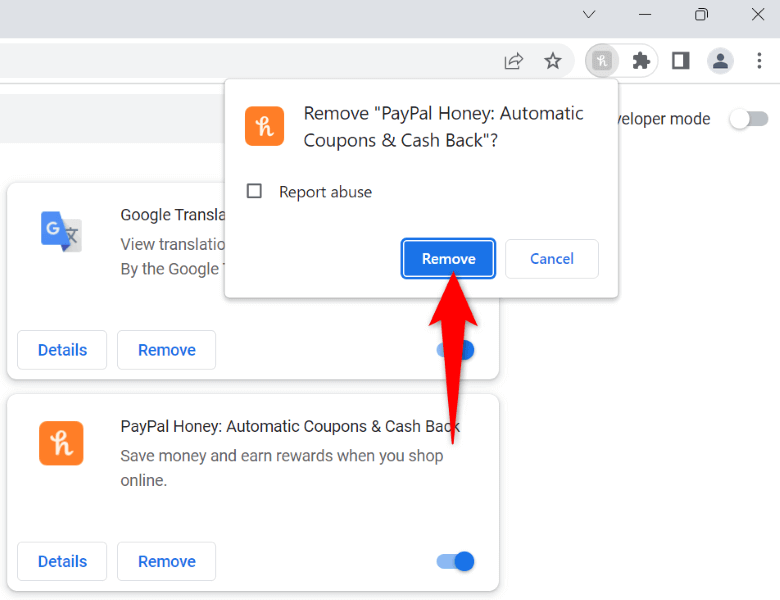
刪除您的 Chrome 擴展程序的剩余文件
有時,您卸載的 Chrome 擴展程序會留下一些文件,導致您的網絡瀏覽器繼續顯示各種錯誤信息。在這種情況下,您可以手動查找並刪除這些垃圾文件,從而解決瀏覽器問題。
按 Windows + R 打開運行。在運行中鍵入以下路徑並按 Enter:
%localappdata%\Google\Chrome\User Data\Default\Extensions\
訪問擴展程序文件夾,右鍵單擊 manifest.json 文件,然後選擇打開方式 > 記事本。 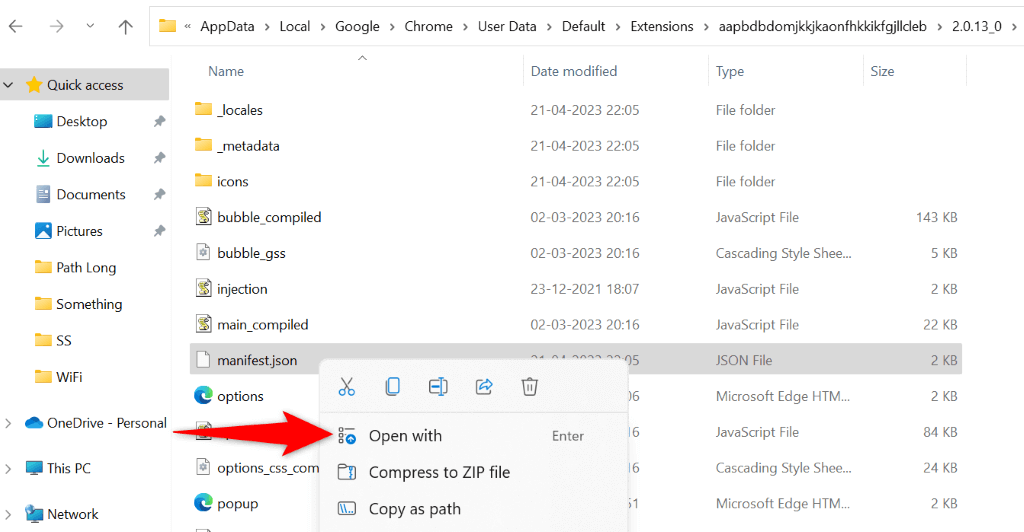 您將看到對該文件夾所屬擴展名的引用。如果文件夾內容屬於已刪除的 Chrome 擴展程序,請將其刪除。重新啟動 Chrome 瀏覽器。
您將看到對該文件夾所屬擴展名的引用。如果文件夾內容屬於已刪除的 Chrome 擴展程序,請將其刪除。重新啟動 Chrome 瀏覽器。
從控制面板中刪除 Chrome 擴展程序
即使您已從網絡瀏覽器中刪除某些 Chrome 擴展程序,它們仍將作為獨立應用程序保留。有時,這些獨立應用程序會不斷在您的網絡瀏覽器中重新安裝擴展,導致您的瀏覽器繼續顯示錯誤消息。
在這種情況下,您可以卸載那些獨立的應用程序,從而徹底解決您的問題。
打開“開始”菜單,找到“控制面板”,然後選擇該實用程序。在控制面板中選擇卸載程序。 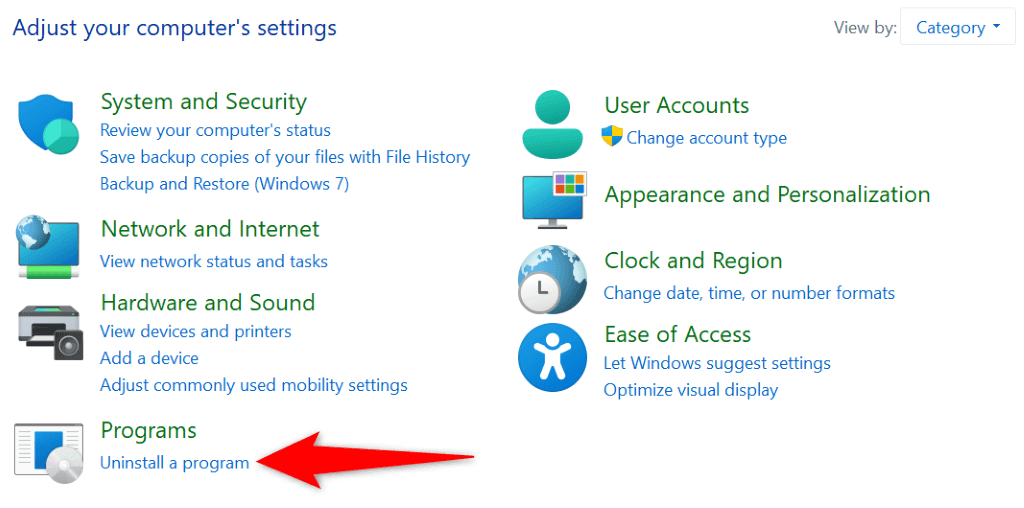 找到與您的 Chrome 擴展關聯的應用,選擇該應用,然後選擇頂部的卸載。在用戶帳戶控制提示中選擇是。按照屏幕上的說明從您的 PC 中刪除該應用程序。重新啟動您的電腦。
找到與您的 Chrome 擴展關聯的應用,選擇該應用,然後選擇頂部的卸載。在用戶帳戶控制提示中選擇是。按照屏幕上的說明從您的 PC 中刪除該應用程序。重新啟動您的電腦。
通過重置瀏覽器修復 Chrome 錯誤
如果您使用上述方法未能成功解決 Chrome 的“err_file_not_found”錯誤,您可以將 Chrome 重置為出廠設置以解決您的問題.如果 Chrome 的錯誤指定配置導致問題,則此方法應該有效。
重置 Chrome 後,您不會丟失已保存的密碼或書籤。但是,當您執行重置過程時,您將丟失瀏覽器保存的 cookie 和緩存文件。
啟動 Chrome,選擇右上角的三個點,然後選擇“設置”。在左側邊欄中選擇重置設置。在右側選擇將設置恢復為原始默認值。 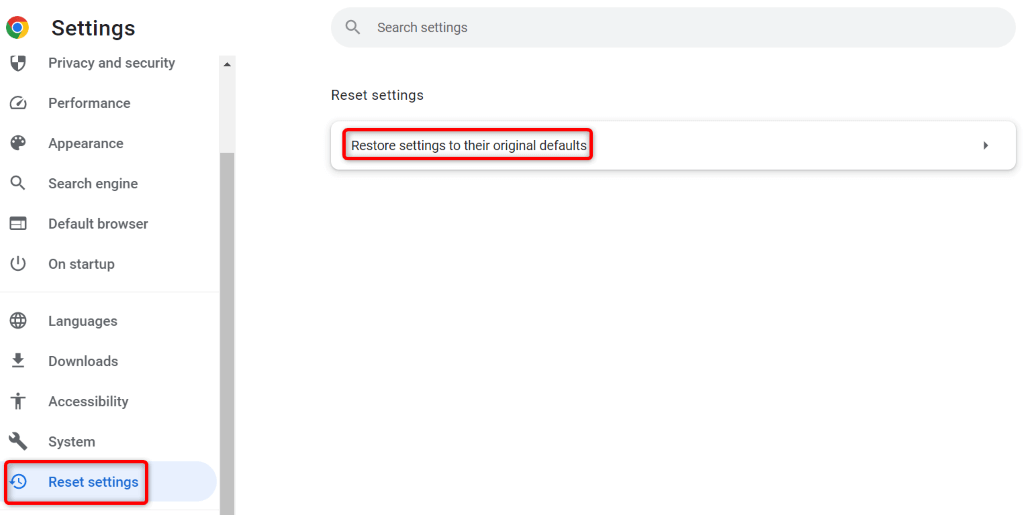 在提示中選擇重置設置以重置瀏覽器。重置設置後重新啟動 Chrome。
在提示中選擇重置設置以重置瀏覽器。重置設置後重新啟動 Chrome。
在您的計算機上卸載並重新安裝 Chrome
如果您的“err_file_not_found”繼續出現,則 Chrome 的核心文件可能已損壞。病毒、惡意軟件或惡意應用程序可能更改了瀏覽器的文件,導致瀏覽器不穩定。
您可以通過在計算機上刪除並重新安裝 Chrome 來解決此問題。這幾乎解決了應用程序損壞的核心文件引起的所有問題。
按 Windows + I 打開 Windows 設置。在左側邊欄中選擇應用,在右側窗格中選擇應用和功能。 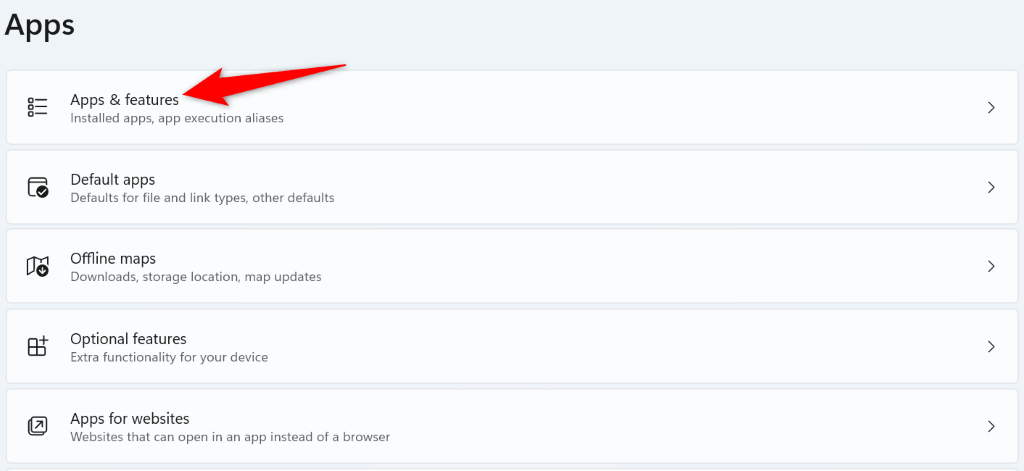 在應用列表中找到 Google Chrome,選擇應用旁邊的三個點,然後選擇卸載。
在應用列表中找到 Google Chrome,選擇應用旁邊的三個點,然後選擇卸載。 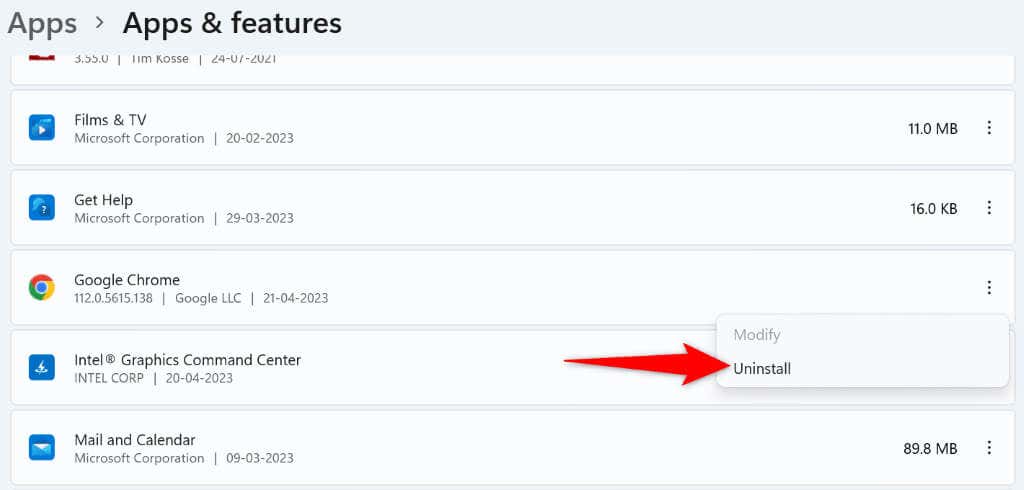 在提示中選擇卸載以確認您的選擇。從其官方網站重新下載 Chrome。
在提示中選擇卸載以確認您的選擇。從其官方網站重新下載 Chrome。
繞過 Chrome 的 err_file_not_found 錯誤的多種方法
如果您在嘗試訪問 Chrome 中的文件或網頁時遇到“err_file_not_found”錯誤,請不要感到卡住,因為有多種方法可以解決這個問題。您可以按照上面給出的故障排除提示來解決問題並在您最喜歡的網絡瀏覽器中訪問所需的項目。
